Page 1
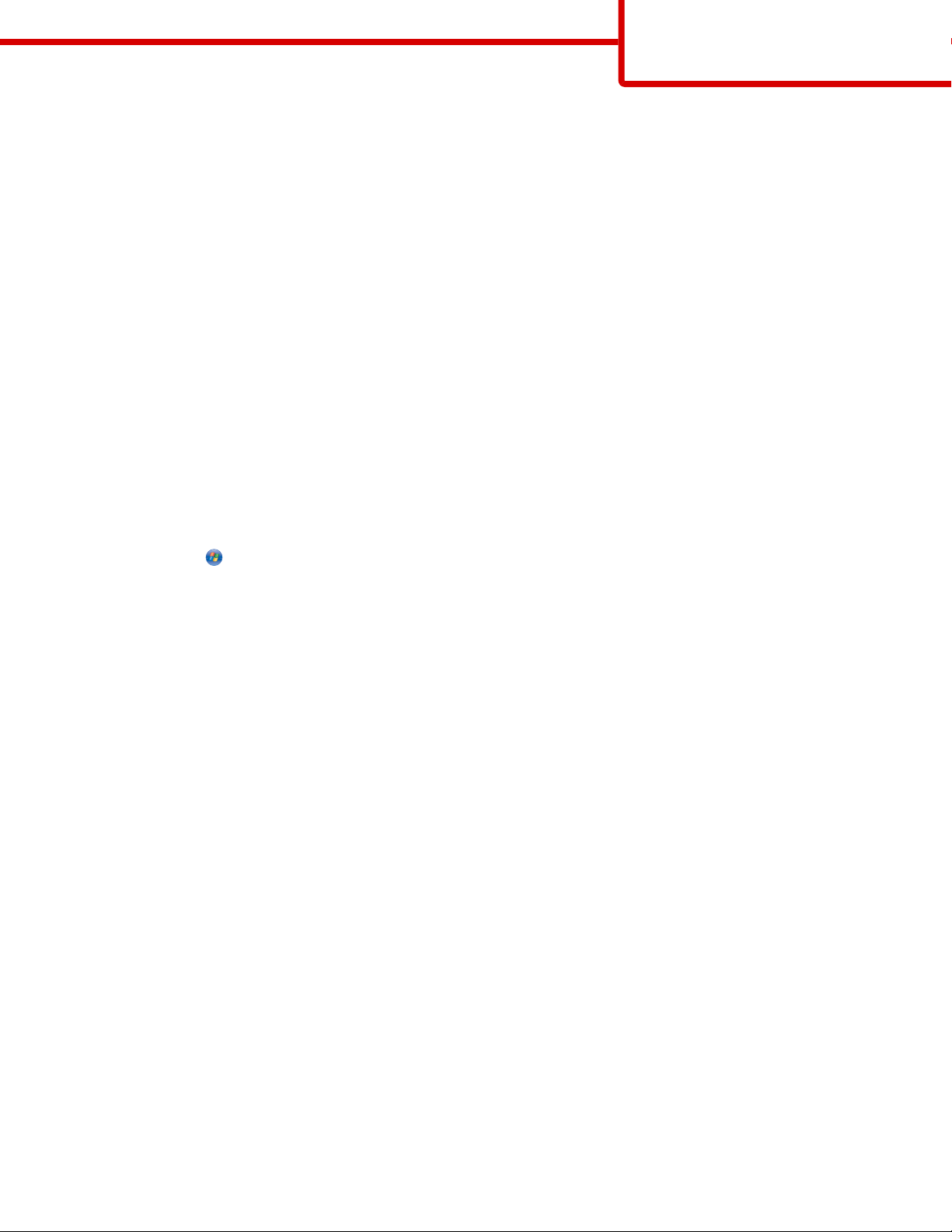
Ghid de conectare
Pagina 1 din 5
Ghid de conectare
Instrucţiuni Windows pentru o imprimantă ataşată local
Înainte de instalarea software-ului pentru Windows
O imprimantă ataşată local este o imprimantă conectată la un computer cu ajutorul unui cablu USB sau unui cablu
paralel. La setarea acestui tip de imprimantă cu un cablu USB, instalaţi software-ul acesteia înainte de a conecta cablul
USB. Pentru informaţii suplimentare, consultaţi documentaţia pentru configurare.
CD-ul Software şi documentaţie poate fi utilizat pentru instalarea software-ului necesar pentru imprimantă pe
majoritatea sistemelor de operare Windows.
Notă: Dacă sistemul de operare nu este acceptat de CD-ul Software şi documentaţie, trebuie utilizat Expertul pentru
adăugare imprimantă.
Actualizări pentru software-ul imprimantei pot fi disponibile pe site-ul Web Lexmark la adresa www.lexmark.com.
Instalarea software-ului cu ajutorul CD-ului
1 Introduceţi CD-ul Software şi documentaţie.Aşteptaţi să apară ecranul Welcome (Bun venit).
Dacă ecranul Bun venit nu apare după un minut, procedaţi astfel:
a Faceţi clic pe sau pe Start, apoi faceţi clic pe Run (Executare).
b În caseta Pornire căutare sau în caseta Executare, tastaţi D:\setup.exe, unde D este litera unităţii de CD sau
de DVD.
2 Apăsaţi Enter.
3 Selectaţi Install Printer and Software (Instalare imprimantă şi software).
4 Faceţi clic pe Agree (De acord) pentru a accepta acordul de licenţă.
5 Selectaţi Suggested (Sugerat), apoi faceţi clic pe Next (Înainte).
6 Selectaţi Local Attach (Ataşare locală), apoi faceţi clic pe Next (Următor). Software-ul imprimantei este copiat
pe computerul dvs.
7 Conectaţi cablul USB sau paralel şi apoi porniţi imprimanta.
Ecranul Plug and Play apare şi un obiect de tip imprimantă este creat în folderul Imprimante.
Instalarea software-ului cu ajutorul Expertului pentru adăugare imprimantă
Puteţi instala software-ul imprimantei pentru următoarele sisteme de operare:
• Windows 98 First Edition (fără suport USB)
• Windows 95 (fără suport USB)
1 Introduceţi CD-ul Software şi documentaţie.
Dacă CD-ul porneşte automat, faceţi clic pe Exit (Ieşire).
2 Faceţi clic pe Start Settings (Setări) Printers (Imprimante), şi apoi faceţi clic pe Add Printer (Adăugare
imprimantă) pentru a iniţia Expertul pentru adăugare imprimantă.
3 Când vi se solicită, selectaţi instalarea unei imprimante locale, şi apoi faceţi clic pe Have Disk (Obţinere disc).
Page 2
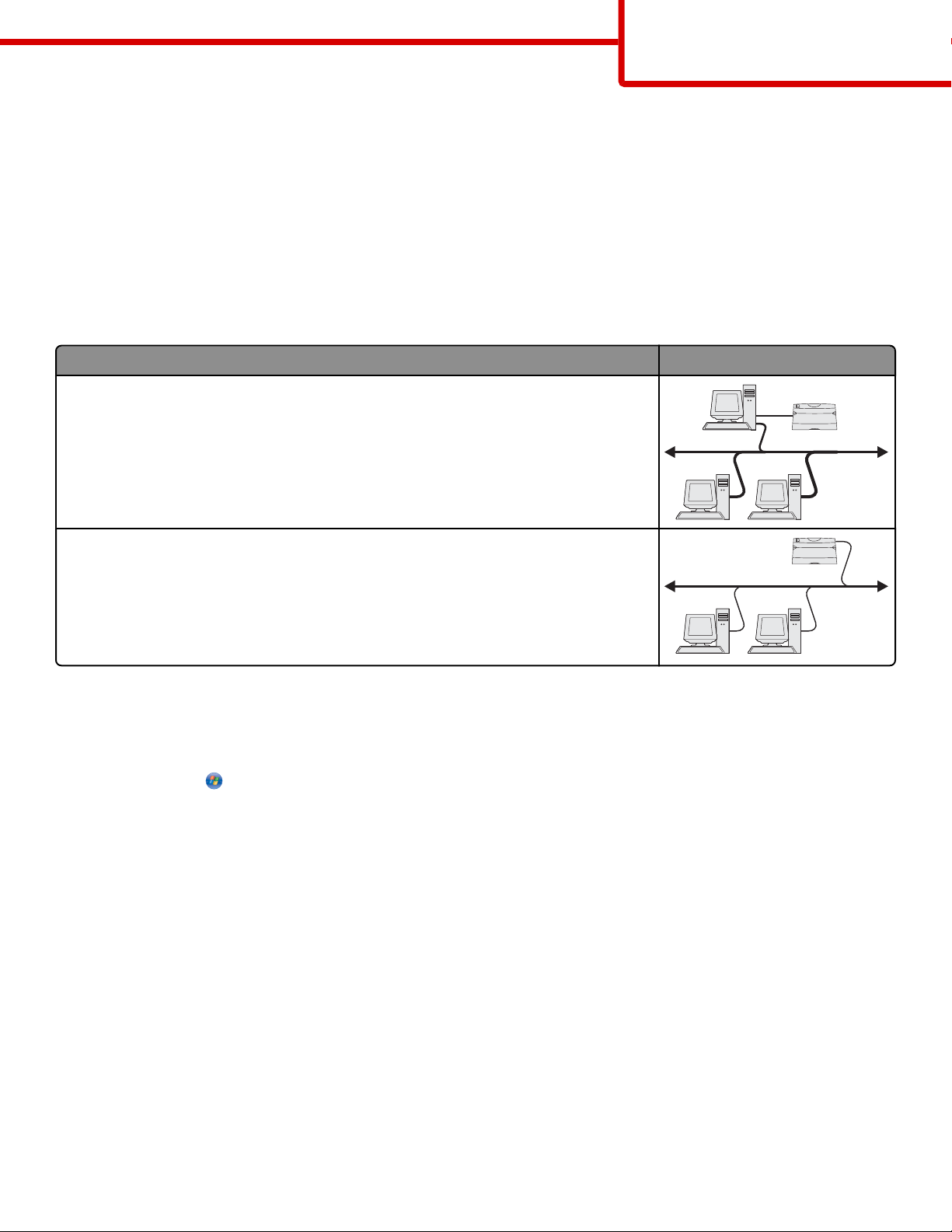
Ghid de conectare
Pagina 2 din 5
4 Specificaţi locaţia software-ului pentru imprimantă. Calea trebuie să fie asemănătoare cu D:\Drivers\Print
\Win_9xMe\, unde D este litera unităţii CD sau DVD.
5 Faceţi clic pe OK.
Instrucţiuni Windows pentru imprimante conectate în reţea
Ce este tipărirea prin reţea?
În mediile Windows, imprimantele din reţea pot fi configurate pentru tipărire directă sau partajată. Ambele metode de
tipărire prin reţea necesită instalarea software-ului imprimantei şi crearea unui port de reţea.
Metodă de tipărire Exemplu
Tipărire cu IP
• Imprimanta este conectată direct la reţea prin intermediul unui cablu de reţea, cum
ar fi un cablu Ethernet.
• Software-ul imprimantei este instalat de obicei pe fiecare computer din reţea.
Tipărire partajată
• Imprimanta este conectată la unul din computerele din reţea prin intermediul unui
cablu local, cum ar fi un cablu USB sau paralel.
• Software-ul imprimantei este instalat pe computerul ataşat la imprimantă.
• În timpul instalării software-ului, imprimanta este configurată pentru a fi “partajată”,
astfel încât să poată tipări la aceasta şi alte computere din reţea.
Instalarea software-ului pentru imprimare directă prin IP
1 Introduceţi CD-ul Software şi documentaţie.Aşteptaţi să apară ecranul Welcome (Bun venit).
Dacă ecranul Bun venit nu apare după un minut, procedaţi astfel:
a Faceţi clic pe sau pe Start, apoi faceţi clic pe Run (Executare).
b În caseta Pornire căutare sau în caseta Executare, tastaţi D:\setup.exe, unde D este litera unităţii de CD sau
de DVD.
2 Apăsaţi Enter.
3 Selectaţi Install Printer and Software (Instalare imprimantă şi software).
4 Faceţi clic pe Agree (De acord) pentru a accepta acordul de licenţă.
5 Selectaţi Suggested (Sugerat), apoi faceţi clic pe Next (Înainte).
Notă: Selectaţi Custom (Personalizat) în loc de Suggested (Sugerat) pentru a selecta manual componentele
pe care doriţi să le instalaţi.
6 Selectaţi Network Attached (Ataşat direct la reţea), apoi faceţi clic pe Next (Următor).
7 Selectaţi modelul de imprimantă pe care o instalaţi.
Imprimanta este descoperită automat în reţea, o adresă IP este atribuită automat.
Page 3

Ghid de conectare
Pagina 3 din 5
8 Din lista de imprimante descoperite, selectaţi pe cea pe care doriţi să imprimaţi.
Notă: Dacă imprimanta nu apare în listă, faceţi clic pe Add Port (Adăugare port) şi urmaţi instrucţiunile de pe
ecran.
9 Faceţi clic pe Finish (Terminare) pentru a finaliza instalarea.
10 Faceţi clic pe Done (Finalizare) pentru a ieşi din procesul de instalare.
Instalarea unui software opţional pentru imprimantă
Dacă doriţi să utilizaţi orice alte aplicaţii software disponibile pe CD-ul Software şi documentaţie, instalaţi-le urmând
calea de instalare particularizată.
1 Introduceţi CD-ul Software şi documentaţie.Aşteptaţi să apară ecranul Welcome (Bun venit).
Dacă ecranul Bun venit nu apare după un minut, procedaţi astfel:
a Faceţi clic pe sau pe Start, apoi faceţi clic pe Run (Executare).
b În caseta Pornire căutare sau în caseta Executare, tastaţi D:\setup.exe, unde D este litera unităţii de CD sau
de DVD.
2 Apăsaţi Enter.
3 Selectaţi Install Printer and Software (Instalare imprimantă şi software).
4 Faceţi clic pe Agree (De acord) pentru a accepta acordul de licenţă.
5 Selectaţi Custom (Particularizat), apoi faceţi clic pe Next (Următorul).
6 Selectaţi Select Components (Selectare componente), apoi faceţi clic pe Next (Următor).
7 Alegeţi instalarea de tip Local sau Remote (La distanţă), apoi faceţi clic pe Next (Următor).
8 Faceţi clic pe casetele +. de sub Selectare componente pentru a vedea ;ista cu software disponibil
9 Bifaţi caseta de selectare de lângă fiecare program pe care îl instalaţi, apoi faceţi clic pe Finish (Terminare).
Software-ul este copiat pe computer.
10 Conectaţi cablul USB sau paralel şi apoi porniţi imprimanta.
Ecranul Plug and Play apare şi un obiect de tip imprimantă este creat în folderul Imprimante.
Instrucţiuni Macintosh pentru o pentru o imprimantă ataşată local
Înainte de instalarea software-ului pentru Macintosh
O imprimantă ataşată local este o imprimantă conectată la un computer cu ajutorul unui cablu USB. La setarea acestui
tip de imprimantă, instalaţi software-ul acesteia înainte de a conecta cablul USB. Pentru informaţii suplimentare,
consultaţi documentaţia pentru configurare.
CD-ul Software şi documentaţie poate fi utilizat pentru instalarea software-ului necesar pentru imprimantă.
Notă: De asemenea, este disponibil un PPD pentru imprimantă într-un pachet de software care poate fi descărcat de
pe site-ul Web Lexmark la adresa www.lexmark.com.
Page 4

Ghid de conectare
Pagina 4 din 5
Crearea unei cozi de tipărire
Pentru a imprima local, trebuie să creaţi o coadă de imprimare:
1 Instalaţi un fişier PostScript Printer Description (PPD) pe computer. Un fişier PPD furnizează computerului
Macintosh informaţii detaliate despre capacităţile imprimantei.
a Introduceţi CD-ul Software şi documentaţie.
b Faceţi dublu clic pe pachetul de instalare al imprimantei.
c Din ecranul iniţial, faceţi clic pe Continue (Continuare), apoi faceţi clic din nou pe Continue (Continuare) după
vizualizarea fişierului Readme.
d După citirea acordului de licenţă, faceţi clic pe Continue (Continuare), apoi faceţi clic pe Agree (De acord)
pentru a accepta termenii acordului.
e Selectaţi o destinaţie, apoi faceţi clic pe Continue (Continuare).
f Din ecranul Instalare uşoară, faceţi clic pe Install (Instalare).
g Introduceţi parola de utilizator şi apoi faceţi clic pe OK. Toate programele software necesare sunt instalate pe
computer.
h După finalizarea imprimării, faceţi clic pe Restart (Repornire).
2 Efectuaţi una dintre următoarele operaţii:
• Mac OS X versiunea 10.5 sau o versiune ulterioară:
a Din meniul Apple, alegeţi System Preferences (Preferinţe sistem).
b Faceţi clic pe Print & Fax (Imprimare şi fax).
• Pentru Mac OS X versiunea 10.4 sau versiunile anterioare
a Deschideţi fereastra de căutare, faceţi clic pe Applications (Aplicaţii).
b Faceţi dublu clic pe Utilities (Utilitare), apoi faceţi dublu clic pe Print Center (Centru de imprimare) sau
pe Printer Setup Utility (Utilitar de configurare imprimantă).
3 Verificaţi dacă s-a creat coada de imprimare:
• Dacă imprimanta ataşată prin USB apare în lista de imprimante, coada de imprimare s-a creat cu succes.
• Dacă imprimanta ataşată prin USB nu apare în lista de imprimante, asiguraţi-vă că respectivul cablu USB este
conectat bine şi că imprimanta este pornită, apoi verificaţi din nou lista de imprimante.
Instrucţiuni Macintosh pentru imprimante ataşate în reţea
Instalarea software-ului pentru imprimare prin reţea
Pentru a imprima cu o nouă imprimantă de reţea, fiecare utilizator Macintosh trebuie să instaleze un fişier personalizat
PostScript Printer Description (PPD) şi să creeze o coadă de imprimare în Centrul de imprimare sau în Utilitarul de
configurare a imprimantei.
1 Instalaţi un fişier PPD în computer.
a Introduceţi CD-ul Software şi documentaţie.
b Faceţi dublu clic pe pachetul de instalare al imprimantei.
c Din ecranul iniţial, faceţi clic pe Continue (Continuare), apoi faceţi clic din nou pe Continue (Continuare) după
vizualizarea fişierului Readme.
d După citirea acordului de licenţă, faceţi clic pe Continue (Continuare), apoi faceţi clic pe Agree (De acord)
pentru a accepta termenii acordului.
e Selectaţi o destinaţie, apoi faceţi clic pe Continue (Continuare).
f Din ecranul Instalare uşoară, faceţi clic pe Install (Instalare).
Page 5

Ghid de conectare
Pagina 5 din 5
g Introduceţi parola de utilizator şi apoi faceţi clic pe OK. Toate programele software necesare sunt instalate pe
computer.
h După finalizarea imprimării, faceţi clic pe Restart (Repornire).
2 Creaţi o coadă de imprimare în Centrul de imprimare sau în Utilitarul de configurare a imprimantei.
• Utilizarea imprimării prin AppleTalk
a Deschideţi fereastra de căutare, faceţi clic pe Applications (Aplicaţii) şi apoi faceţi clic pe Utilities
(Utilitare).
b Faceţi dublu clic pe Print Center (Centru de imprimare) sau pe Printer Setup Utility (Utilitar de
configurare imprimantă).
c Din Meniu imprimantă, selectaţi Add Printer (Adăugare imprimantă).
d Din meniul pop-up, alegeţi AppleTalk.
Pentru informaţii despre zona sau imprimanta pe care să o selectaţi, consultaţi pagina de configurare a
reţelei din capitolul AppleTalk. Pentru imprimarea unei pagini cu configuraţia reţelei, consultaţi Ghidul
utilizatorului.
e Din listă, selectaţi zona AppleTalk.
Pentru informaţii despre zona sau imprimanta pe care să o selectaţi, consultaţi pagina de configurare a
reţelei din capitolul AppleTalk. Pentru imprimarea unei pagini cu configuraţia reţelei, consultaţi Ghidul
utilizatorului.
f Din listă, selectaţi noua imprimantă, apoi faceţi clic pe Add (Adăugare).
• Utilizarea imprimării prin IP
a Deschideţi fereastra de căutare, faceţi clic pe Applications (Aplicaţii) şi apoi faceţi clic pe Utilities
(Utilitare).
b Faceţi dublu clic pe Print Center (Centru de imprimare) sau pe Printer Setup Utility (Utilitar de
configurare imprimantă).
c Din Meniu imprimantă, selectaţi Add Printer (Adăugare imprimantă).
d Din meniul pop-up, alegeţi IP Printing (Imprimare prin IP).
e Introduceţi adresa IP sau numele DNS al imprimantei în caseta Printer Address (Adresă imprimantă).
Adresa TCP/IP poate fi găsită în pagina de configurare a reţelei. Pentru imprimarea unei pagini cu
configuraţia reţelei, consultaţi Ghidul utilizatorului.
f Din meniul pop-up Printer Model (Model imprimantă), alegeţi Lexmark.
g Din listă, selectaţi noua imprimantă, apoi faceţi clic pe Add (Adăugare).
Instalarea altor programe software pentru Macintosh
Următoarele utilitare Macintosh pot fi găsite pe partiţia Mac a CD-ului Softwaredocumentaţie:
• Printer File Loader
• Stare imprimantă
• Auto Updater
• Printer Settings
Documentaţia Software şi documentaţie este copiată pe hard discul Macintosh în timpul procesului de instalare a
imprimantei.
